Facebookに掲載している写真は、ついついプライバシー設定がおろそかになっていませんか?
完璧に非公開にしていれば安心ですが、Google Chromeの「ある拡張機能」を使うと、友人にタグ付けされた写真などが閲覧できてしまいます。
(たとえそれがタイムライン上で非表示になっていたとしても)
これは注意が必要ですね。
非公開になっていると思い込んでいる写真があるかもしれませんので、本日ご紹介する内容をもとに、プライバシーの設定を見なおしてみてください。
Chromeの拡張機能「PictureMate」
Google Chromeの「PictureMate」が問題の拡張機能です。
(本当はこの拡張機能が問題なのではなく、プライバシー設定をきちんとやっていないことが問題なのですが・・・)
いま現在利用可能ですが、いつか使えなくなるかもしれません。
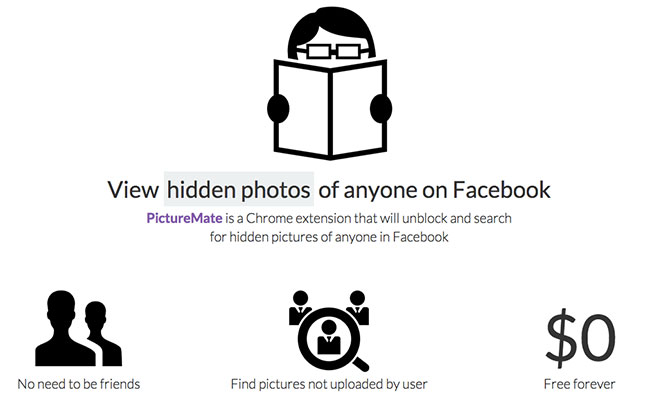
この拡張機能を導入すると、友達申請をしなくても、気になる人の「非表示設定された写真」を閲覧することができます。
ただし当然ですが、きちんとプライバシー設定がされている写真は見ることができません。
どんなアプリや拡張機能(PictureMateも含む)も、Facebook上で他人の写真のプライバシー設定を変更することはできません。
PictureMateの機能を使って閲覧できるのは、たとえばユーザーがタグ付けされている写真で、タイムラインでは非表示にしているような写真です。
PictureMateはそのような写真をワンクリックで探してきてくれます。
Chromeの拡張機能をインストールしたあとで、調べたい人のFacebookのプロフィールページにアクセスし、下記のアイコンをクリックするだけです。
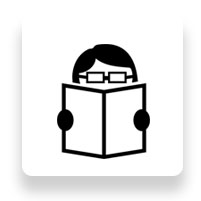
例えば、友人が写真にあなたをタグ付けしたとします。
あなたはこれをタイムラインで非表示にしたいと思って、「タイムラインに表示しない」と設定します。
しかしこれだけでは、プライバシー設定が不十分、ということです。
この方法では他のユーザーによる閲覧を完全にブロックすることはできません。
タイムライン上では表示されなくても他のユーザーが閲覧できる状況にある、ということは覚えておきましょう。
写真を【完全に】非表示にする方法
Picturebookのようなツールからプライバシーを守るには、まずタグ付けされた写真のタグを外すことが必要です。
該当写真の下にある「オプション」から「タグを削除」を選んでください。
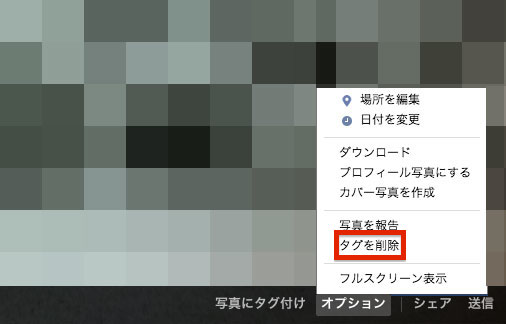
これでタグが削除されるので、写真がタイムラインやPictureMateの拡張機能で表示される心配がなくなります。
ただ、写真自体はその写真を投稿したユーザーにしか削除できないので、Facebook上のどこかに存在したままであることに注意しましょう。
その他、プライバシー設定を完璧なものにする方法は、以下の記事にまとめていますので、合わせて参照してください。


非公開の写真を見る方法まとめ
Facebookのプライバシー設定は、設定項目も多いですし、きちんと設定するのが面倒だ、という人もいると思います。
ただ、PictureMateのような拡張機能もありますので、気になる場合はもう一度プライバシー設定を見なおしてみてください。





